设备之间的无缝连接对于便利和分享珍贵时刻至关重要。在无数的设备配对中,很多人都想掌握如何将iPhone连接到iPad。无论您是寻求轻松传输文件、扩展 iPhone 的功能还是需要连续性,掌握将 iPhone 连接到 iPad 的技巧都会对您大有裨益。那么,请事不宜迟地开始 iOS 连接之旅。

如您所知,iCloud 是 Apple 生态系统的支柱,跨设备无缝同步数据并确保一致的用户体验。因此,您可以使用 iCloud 将 iPhone 与 iPad 配对,从而轻松同步这两个设备。
第 1 步:单击 iPhone 上的“设置”应用程序,然后点击您的 Apple ID。
步骤2:选择“ iCloud ”并启用“备份此iPhone ”。然后单击“立即备份”。

步骤3:之后,进入iPad设置,并使用相同的Apple ID登录。
步骤 4:在 iPad 上点击“ iCloud ”,然后打开您想要从 iPhone 同步的文件类型。完成后,您的 iPhone 数据将同步到您的 iPad。
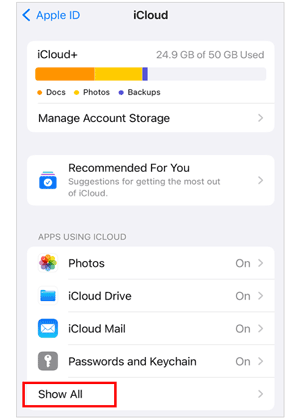
AirDrop 彻底改变了我们配对 Apple 设备的方式,提供了一种快速直观的方法来将 iPhone 连接到 iPad 并传输照片、视频、文档等。此外,您可以使用 AirDrop 将 iOS 设备连接到 Mac 计算机。
步骤1:进入iPhone和iPad的控制中心,然后打开“ AirDrop ”。接下来,在两台设备上选择“仅限联系人”或“每个人 10 分钟”。
第 2 步:现在,您的 iPhone 和 iPad 已连接,您可以通过 AirDrop 在设备之间无线发送文件。

另请阅读:您可以将文件从 iPad 发送到 Android 设备吗?是的,可以,而且方法很简单。
iOS Transfer 软件 - Samsung Data Transfer提供了一个全面的解决方案,用于配对 iPhone 和 iPad 并一键在它们之间传输数据。无论您是想迁移到新设备,还是将文件从 iPhone 共享到 iPad,这款 iOS 传输工具都可以简化该过程。
此外,该软件不仅兼容 iOS 设备,还适用于 Android 手机和平板电脑,因此您可以将 iPhone 数据传输到 Android,反之亦然。它不会丢失您的文件质量或覆盖目标设备上的现有文件。
- 通过USB轻松稳定地连接iPhone和iPad。
- 连接后,允许您将数据从 iPhone 传输到 iPad,反之亦然。
- 在 iOS 设备之间复制联系人、笔记、日历、书籍和书签。
- 轻松将照片、视频、音乐等从 iPhone/iPad 导入到 Android。
- 支持iOS 5.0或更高版本和Android 4.0或更高版本。
- 无数据丢失。
下载 iOS 传输软件以连接两个 iOS 设备。
步骤1:下载传输应用程序后,请在您的计算机上安装该应用程序,然后选择“移动传输”。
步骤 2:通过闪电 USB 数据线将您的 iPhone 和 iPad 连接到电脑,然后在两台移动设备上点击“信任”。然后程序就会立即识别它们。

步骤3:现在iPhone和iPad之间的连接已经建立,您可以在中间面板上选择您想要的数据类型。然后点击“开始复制”发送数据。

进一步阅读:快速将 iPhone 镜像到 iPad,毫无问题 [已解决]
iTunes 长期以来一直是 iOS 设备之间同步的好帮手。有了它,您可以通过 iTunes 备份和恢复将您的 iPad 连接到 iPhone。此外,您还可以在计算机上使用iTunes管理您的iOS媒体文件和基本信息。
步骤 1:在电脑上下载、安装并启动 iTunes,然后通过 USB 将 iPhone 连接到电脑。然后让你的 iPhone 信任电脑。
步骤2:点击iTunes界面上的iPhone图标,然后选择“摘要”。然后单击“立即备份”将您的 iPhone 数据备份到这台计算机。
步骤 3:断开 iPhone 和电脑之间的连接,然后将 iPad 连接到电脑。然后转到“摘要”并点击“恢复备份”将 iPhone 备份数据传输到您的 iPad。顺便说一句,恢复备份后,当前的iPad数据将被覆盖。

Handoff 无缝地连接了 iPhone 和 iPad 之间的桥梁,让您可以在一台设备上开始执行任务,并在另一台设备上从上次中断的地方继续执行。无论您是在撰写电子邮件、浏览网页还是处理文档,Handoff 都能确保设备之间的流畅转换。
步骤1:进入“设置” ,点击“常规”>“ AirPlay 和切换”。然后启用 iPhone 和 iPad 上的“ Handoff ”选项。
第 2 步:现在,只要您在 iPhone 上打开支持 Handoff 的应用程序(例如邮件、通讯录、FaceTime 或其他应用程序)并启动任务,您就会在 iPad 上看到一个弹出窗口。
第 3 步:单击 iPad 底部的弹出窗口。您可以继续完成在 iPhone 上未完成的任务。这就是 iPhone 和 iPad 之间通过 Handoff 进行的连接。
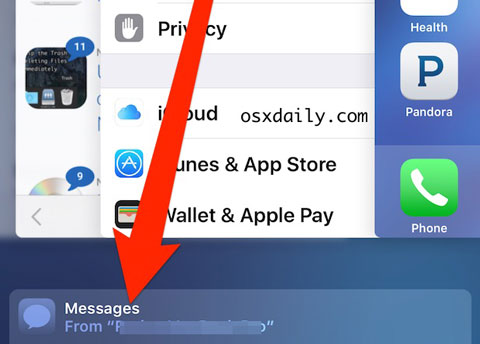
Instant Hotspot 可将您的 iPhone 转变为便携式 Wi-Fi 热点,让您的 iPad 轻松连接到互联网。也就是说,您可以使用热点将 iPhone 无线连接到 iPad。
第1步:请进入iPhone上的“设置”应用程序,然后选择“个人热点”。然后启用“允许其他人加入”。
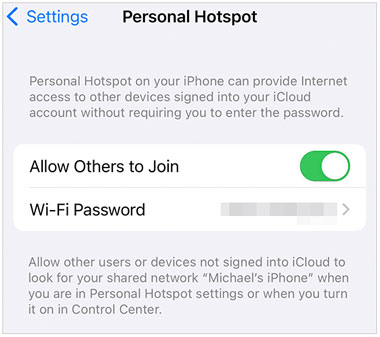
步骤2:在您的iPad上,请打开“设置”并进入“ Wi-Fi ”。然后点击您的 iPhone 热点网络,并输入热点密码。
第 3 步:完成后,您的 iPad 和 iPhone 将通过即时热点连接。
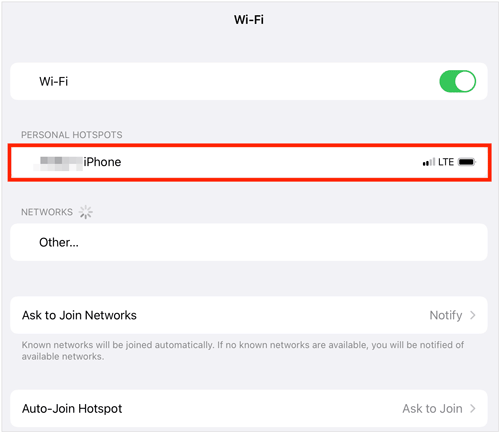
了解更多: 如何取消 iPad 和 iPhone 短信的链接 |轻松停止共享消息
Q1: 我可以在 iPhone 和 iPad 之间共享文件吗?
是的,您可以使用各种方法在 iPhone 和 iPad 之间共享文件,例如 AirDrop、iCloud Drive、iOS Transfer,或将它们连接到计算机。
Q2: 是否可以将 iPhone 屏幕镜像到 iPad 上?
是的,您可以使用 AirPlay 等内置功能或 TeamViewer 等第三方应用程序将 iPhone 屏幕镜像到 iPad 上。
Q3:一台iPad可以连接多部iPhone吗?
是的,可以使用 AirDrop、iCloud 同步或第三方文件共享应用程序等功能将多部 iPhone 连接到一台 iPad。但是,请记住,同时连接和数据共享可能会有所不同,具体取决于所使用的方法和设备的功能。
正如前面的指南中提到的,您的iPhone和iPad的连接很容易设置,然后您可以在设备之间连接后传输文件。 iOS 传输工具 - Samsung Data Transfer允许您通过 USB 连接 iOS 设备并一键复制数据,这是一种高效的链接和数据传输工具。
相关文章
轻松地将 iBook 从 iPad 复制到另一台 iPad | 6 方法
通过 3 种方式有效地将通话记录从 iPhone 转移到 Android
通过 3 种经过验证的方法将应用程序从 iPhone 同步到 iPad
版权所有 © samsung-messages-backup.com 保留所有权利。